windows7 同步本地时间服务器操作
时钟同步实施方案
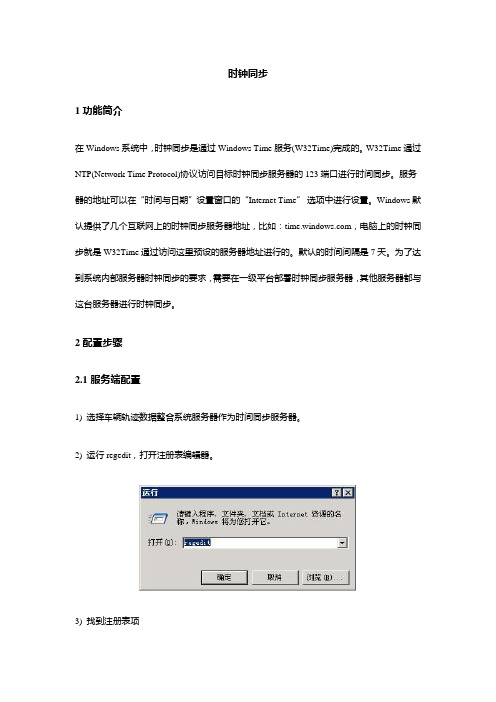
时钟同步1 功能简介在Windows系统中,时钟同步是通过Windows Time服务(W32Time)完成的。
W32Time通过NTP(Network Time Protocol)协议访问目标时钟同步服务器的123端口进行时间同步。
服务器的地址可以在“时间与日期”设置窗口的“Internet Time”选项中进行设置。
Windows默认提供了几个互联网上的时钟同步服务器地址,比如:,电脑上的时钟同步就是W32Time通过访问这里预设的服务器地址进行的。
默认的时间间隔是7天。
为了达到系统内部服务器时钟同步的要求,需要在一级平台部署时钟同步服务器,其他服务器都与这台服务器进行时钟同步。
2配置步骤2.1服务端配置1)选择车辆轨迹数据整合系统服务器作为时间同步服务器。
2)运行regedit,打开注册表编辑器。
3)找到注册表项HKEY_LOCAL_MACHINE\SYSTEM\CurrentControlSet\Services\W32Time\Config\在右侧窗口中将AnnounceFlags的值修改为5。
4)找到注册表项HKEY_LOCAL_MACHINE\SYSTEM\CurrentControlSet\Services\W32Time\TimeProviders\Nt pServer\在右侧窗口中将Enabled值改为1。
5)在命令行中输入net stop w32time && net start w32time重启W32Time服务。
6)修改Windows防火墙设置,允许123端口的UDP连接。
2.2客户端配置1)设置目标服务器地址。
打开修改日期与时间的窗口,进入“Internet Time”选项,输入时钟同步服务器的网址或IP 地址。
然后点击同步按钮,配置没问题的话,就会显示同步成功,如下图:2)设置同步时间间隔。
默认的同步时间间隔是7天,可以修改为所需的同步时间间隔。
在客户端电脑上打开注册表编辑器,找到注册表项HKEY_LOCAL_MACHINE\SYSTEM\CurrentControlSet\Services\W32Time\TimeProviders\Nt pClient在右侧窗口中找到SpecialPollInterval,打开修改窗口,选择十进制,输入同步时间间隔即可(单位为秒)。
Windows系统NTP时间同步调整案例

Windows系统NTP时间同步调整
一、客户端配置
1、开始-->运行输入gpedit.msc
2、计算机配置-->管理模板-->系统-->Windows时间服务-->时间提供程序-->右单击“配置Window NTP客户端”,选择属性。
a、选择“已启用”
b、在Ntp Server对应栏位输入时间同步服务器的地址。
c、Tpye栏位选择NTP。
d、SpecialPollInterval栏位输入需要同步的时间周期,单位:秒,如:每10分钟同步一次,输入600。
e、确定。
3、计算机配置-->管理模板-->系统-->Windows时间服务-->时间提供程序-->右单击“启用Window NTP客户端”,选择属性。
a、选择“已启用”
4、计算机配置-->管理模板-->系统-->Windows时间服务-->时间提供程序-->右单击“启用Window NTP服务端”,选择属性。
a、选择“已禁用”
5、时间和日期属性中,填入时间同步服务器地址,方便必要时进行手动同步。
二、服务端配置
1、在桌面上右击“计算机”,选择“管理”,然后选择“服务”,选中“Windows Time”,设置为开启,这样就可以将“Windows Time”这一个服务打开。
如下图:
2、“开始”--》“运行”--》输入“regedit”打开注册表,找到NetSerVer这一项,将NetSerVer下Enabled的值设置为 1,重启电脑系统,就可以使用该电脑作为NTP 服务器了,如下图:。
Windows7时间显示更精准的方法分享

有些用户反馈自己的Windows7系统电脑时间总是有误差,手动调整后过阵子又会这样。
导致看直播球赛的时候,要么错过开头几分钟,要么就是还没开始,如何实现自己的电脑显示时间准确呢?下面分享解决方法。
1、单击Windows7时间栏,在弹出的窗口里点击"更改日期和时间设置"。
2、在"日期和时间"对话框中,切换到"Inter时间"选项,点击"更改设置",弹出"Inter时间设置"窗口,服务器一栏里,删除默认的time.windows,再输入一个新的服务器地址:pool.ntp,然后点击"立即更新"。
3、设置完成后,Windows系统时间的准确性就有了较大保障,更新后会显示上一次同步成功的时间,该服务器的自动同步频率为一周。
另外,大家还可以尝试创建计划任务,让它每天更新一次。
Windows7下NTP端与服务器的设置
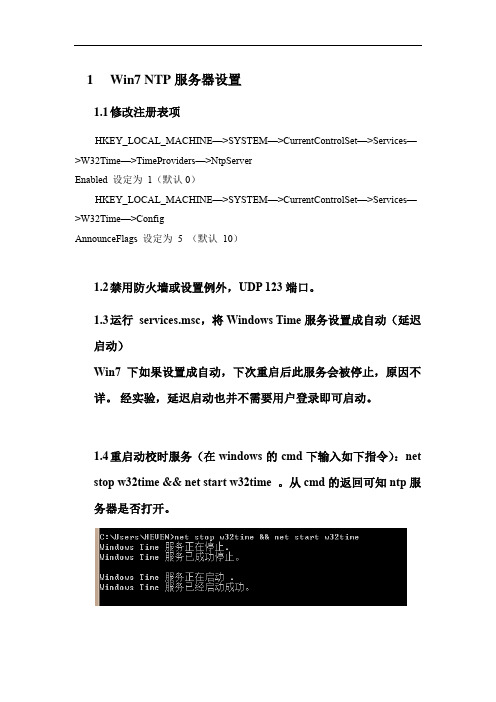
1Win7 NTP服务器设置1.1修改注册表项HKEY_LOCAL_MACHINE—>SYSTEM—>CurrentControlSet—>Services—>W32Time—>TimeProviders—>NtpServerEnabled 设定为1(默认0)HKEY_LOCAL_MACHINE—>SYSTEM—>CurrentControlSet—>Services—>W32Time—>ConfigAnnounceFlags 设定为5 (默认10)1.2禁用防火墙或设置例外,UDP 123端口。
1.3运行services.msc,将Windows Time服务设置成自动(延迟启动)Win7下如果设置成自动,下次重启后此服务会被停止,原因不详。
经实验,延迟启动也并不需要用户登录即可启动。
1.4重启动校时服务(在windows的cmd下输入如下指令):netstop w32time && net start w32time 。
从cmd的返回可知ntp服务器是否打开。
2Win7 NTP客户端设置2.1开始-->运行输入gpedit.msc2.2计算机配置-->管理模板-->系统-->Windows时间服务-->时间提供程序-->右单击“配置Window NTP客户端”,选择属性。
a、选择“已启用”b、在Ntp Server对应栏位输入时间同步服务器的地址。
c、Tpye栏位选择NTP。
d、SpecialPollInterval栏位输入需要同步的时间周期,单位:秒,如:每10分钟同步一次,输入600。
e、确定。
2.3计算机配置-->管理模板-->系统-->Windows时间服务-->时间提供程序-->右单击“启用Window NTP客户端”,选择属性。
a、选择“已启用”2.4计算机配置-->管理模板-->系统-->Windows时间服务-->时间提供程序-->右单击“启用Window NTP服务端”,选择属性。
【最新2018】使windows系统时间同步的方法-范文模板 (4页)

本文部分内容来自网络整理,本司不为其真实性负责,如有异议或侵权请及时联系,本司将立即删除!== 本文为word格式,下载后可方便编辑和修改! ==使windows系统时间同步的方法要是Win XP系统下的时钟突然不准了怎么办?相信大多数人都会选用手工方式来重新将时间校准;可惜,无论我们怎么细心,用手工方式总是无法实现精确校时的。
要想精确对时钟进行校时的话,我们可以利用下面的方法来实现:直接用鼠标双击系统任务栏托盘区中的系统时钟图标,打开“Internet时间”标签页面,在其中选择一台标准的时间服务器,单击确定按钮后,系统自动连接到因特网上,并自动比较计算机内的系统时钟与指定服务器的时钟,要是发现不准确的话就可以自动调整了。
不过要想调整精确的话,必须确保自己的系统没有安装防火墙。
Windows XP系统组策略锁死的解决方法计划任务法、安全模式法为保证Windows XP系统安全,很多朋友都在公共电脑上设置了组策略的“只运行许可的Windows应用程序”项,以此来防范外来程序对系统的破坏。
而疏忽大意或为了防范他人修改组策略,一些朋友干脆连“gpedit.msc”文件也一并排除在允许运行程序之外,结果造成系统被锁死,导致无法运行所有程序,无奈之下只得重装系统。
其实有因必有果,对此问题还是有解决方法的。
1.计划任务法打开“控制面板”→“任务计划”,启动向导建立一个名为MMC的任务计划,执行的程序是“C:WindowsSystem32mmc.exe”。
完成后,在任务计划窗口右击新建的MMC选择“运行”,在打开的控制台程序窗口,单击菜单栏的“文件”→“打开”,定位到“C:WindowsSystem32gpedit.msc”程序,打开组策略编辑窗口,依次展开“本地计算机策略”→“用户配置”→“ 管理模板”→“系统”,双击右侧窗格的“只运行许可的Windows应用程序”,在弹出的窗口将其设置为“未配置”。
单击“确定”退出并关闭组策略编辑窗口,当系统弹出“是否将更改保存到gpedit.msc”询问窗口时,单击“是”确定保存,即可解锁。
win7电脑时间不能自动更新怎么修复
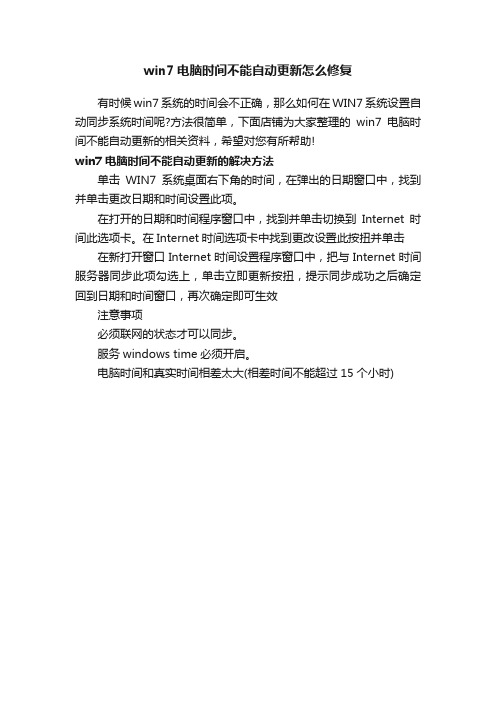
win7电脑时间不能自动更新怎么修复
有时候win7系统的时间会不正确,那么如何在WIN7系统设置自动同步系统时间呢?方法很简单,下面店铺为大家整理的win7电脑时间不能自动更新的相关资料,希望对您有所帮助!
win7电脑时间不能自动更新的解决方法
单击WIN7系统桌面右下角的时间,在弹出的日期窗口中,找到并单击更改日期和时间设置此项。
在打开的日期和时间程序窗口中,找到并单击切换到Internet时间此选项卡。
在Internet时间选项卡中找到更改设置此按扭并单击在新打开窗口Internet时间设置程序窗口中,把与Internet时间服务器同步此项勾选上,单击立即更新按扭,提示同步成功之后确定回到日期和时间窗口,再次确定即可生效
注意事项
必须联网的状态才可以同步。
服务windows time必须开启。
电脑时间和真实时间相差太大(相差时间不能超过15个小时)。
解读Windows7系统同步Internet时间的技巧

解读Windows7系统同步Internet时间的技巧解读Windows7系统同步Internet时间的技巧大全解读Windows7系统同步Internet时间的技巧大全Windows系统时间之所以会很准确,主要是系统会自动与时间同步服务器同步时间。
即使这样,仍然会有部分用户会出现时间不准确的情况。
虽然可以手动调节,但是身处在互联网时代,一分一秒都不能有误差的,下面笔者就教大家Windows7系统如何同步时间。
左键点击Windows 7时间栏,在弹出的窗口里点击“更改日期和时间设置”(下图红框)。
接着,切换到“Internet 时间”标签,点击“更改设置”,在弹出窗口服务器一栏里,删除默认的,再输入一个新的服务器地址:,完成后点击“立即更新”。
备注:Windows系统的默认时间同步服务器都是,这经常会出现时间同步不准确,建议用户改为其他服务器。
更新后会显示上一次同步成功的时间,该服务器的自动同步频率为一周,相比Windows默认的时间服务器,在各种系统/服务器上都有应用,可靠性不成问题。
设置完成后,Windows系统时间的准确性就有了较大保障,当然,大家还可以尝试创建计划任务,让它每天更新一次,这个工作就留给大家自己动手操作啦。
如何解决Windows7安装过程死机的问题问:应用某些主板的计算机安装Windows7,在复制安装文件后进入“正在启动Windows”(Starting Windows)界面时死机,现象为四个小光球一直不出现或是出现到一半时卡死。
应该怎么办呢?答:出现此问题首先可以考虑在BIOS中尝试禁用ACPI,假如这种方法无效,可以在继续安装前使用PE或Win7系统安装盘(修复模式)引导进入系统,从安装光盘中提取文件文件替换Windows7分区中同名文件Winload.exe。
文件可以从Windows7 Beta 7000安装盘中提取,提取出来后复制到Windows7安装目录下名为System32的文件夹中(假如Win7被安装在D盘时,Winload.exe文件路径即为D:WindowsSystem32Winload.exe)。
时间同步服务器设置

默认情况下,服务器Windows2003 Server是作为时间同步客户端的。
你可以双击系统时间,在“Internet时间”属性页里有时间同步的设置,显然系统默认是作为客户端的。
所以,必须通过修改设置,使系统作为时间同步的服务端。
1,修改注册表以下项的键值HKEY_LOCAL_MACHINE\SYSTEM\CurrentControlSet\Services\W32Time\TimeProviders\NtpServer内的“Enabled”设置为“1”,打开时间同步服务功能。
2,修改以下键值HKEY_LOCAL_MACHINE\SYSTEM\CurrentControlSet\Services\W32Time\Config里的“AnnounceFlags”设置为“5”,表示强制主机将它自身宣布为可靠的时间源,从而使用CMOS时钟。
如果设置为“a”,则表示为采用外面的时间服务器。
3,重启Win32Time服务执行如下命令:net stop w32time && net start w32time客户端设置:1,客户端的设定更改注册表即可。
HKEY_LOCAL_MACHINE\SYSTEM\CurrentControlSet\Services\W32Time\TimeProviders\NtpClient里的“SpecialPollInterval”时间间隔(单位为秒,43200为12小时);“SpecialPollTimeRemaining”时间同步的服务器,格式为:“IP address,0”,例如:192.168.1.1,0。
2,重启win32time服务net stop w32time && net start w32time这样,设置完成了,无需重启电脑。
如果想立刻时间的变化,可以把时间设置成1、2秒。
windows计划任务-自动同步局域网时间

1、服务端1.关闭防火墙2.windows+R 输入gpedit.msc计算机配置/Windows 设置/安全设置/本地策略/安全选项/用户:来宾帐号状态--启用计算机配置/Windows 设置/安全设置/本地策略/用户权限分配/拒绝从网络访问这台计算机--右键-属性-点击Guest-点删除-确定3.重启windows time 服务,设置为自动目的是下次开机自动启动windows time 服务2、客户端如果修改过w32time注册表,输入以下三行Dos窗口输入:net stop w32time,先关闭windows time服务Dos窗口输入:w32tm /register,重新注册windows time服务Dos窗口输入:net start w32time,重新启动windows time服务1.启动windows time 服务,设置为自动目的是下次开机自动启动windows time 服务2.新建文本文档,内容为:重命名为XX.bat注意空格3.windows 2003开始-附件-系统工具-任务计划,windows server 2008和win7点击“开始”,输入“任务计划”,点击“任务计划程序”;win8/win8.1搜索“计划任务”本文档介绍win74.右键“任务计划程序(本地)”,点击“创建任务”5.在创建任务中点击“常规”注意:右下角“确定”最后再点6.点击“触发器”,点“新建”7.点击“操作”,点“新建”8.点击“条件”,全部取消勾选9.点击“设置”10.最后点击右下角“确定”11.输入自己的账户和密码,账户必须有密码且密码不能为空(密码必须是打开电脑的密码)12.创建成功,点击“任务计划程序库”,会找到新建的任务;13.成功后就可以关闭“任务计划程序”。
windows计划任务-自动同步局域网时间

windows计划任务-自动同步局域网时间一、服务端1.关闭防火墙2.windows+R 输入gpedit.msc计算机配置/Windows 设置/安全设置/本地策略/安全选项/用户:来宾帐号状态--启用计算机配置/Windows 设置/安全设置/本地策略/用户权限分配/拒绝从网络访问这台计算机--右键-属性-点击Guest-点删除-确定3.重启windows time 服务,设置为自动目的是下次开机自动启动windows time 服务二、客户端如果修改过w32time注册表,输入以下三行Dos窗口输入:net stop w32time,先关闭windows time服务Dos窗口输入:w32tm /register,重新注册windows time服务Dos窗口输入:net start w32time,重新启动windows time服务1.启动windows time 服务,设置为自动目的是下次开机自动启动windows time 服务2.新建文本文档,内容为:重命名为XX.bat 注意空格3.windows 2003开始-附件-系统工具-任务计划,windows server 2008和win7点击“开始”,输入“任务计划”,点击“任务计划程序”;win8/win8.1搜索“计划任务”本文档介绍win74.右键“任务计划程序(本地)”,点击“创建任务”5.在创建任务中点击“常规”注意:右下角“确定”最后再点6.点击“触发器”,点“新建”7.点击“操作”,点“新建”8.点击“条件”,全部取消勾选9.点击“设置”10.最后点击右下角“确定”11.输入自己的账户和密码,账户必须有密码且密码不能为空(密码必须是打开电脑的密码)12.创建成功,点击“任务计划程序库”,会找到新建的任务;13.成功后就可以关闭“任务计划程序”。
Win7NTP时间同步

Win7NTP时间同步Win7 NTP时间同步配置⼀、配置NTP服务端a. 单击“开始”,单击“运⾏”,键⼊ regedit,然后单击“确定”。
b. 找到并单击下⾯的注册表⼦项:HKEY_LOCAL_MACHINE/SYSTEM/CurrentControlSet/Services/W32Time/Parameters/Typec. 在右窗格中,右键单击“Type”,然后单击“修改”。
d. 在“编辑值”的“数值数据”框中键⼊ NTP,然后单击“确定”。
2. 将 AnnounceFlags 设置为 5。
为此,请按照下列步骤操作:a. 找到并单击下⾯的注册表⼦项:HKEY_LOCAL_MACHINE/SYSTEM/CurrentControlSet/Services/W32Time/Config/AnnounceFlagsb. 在右窗格中,右键单击“AnnounceFlags”,然后单击“修改”。
c. 在“编辑 DWORD 值”的“数值数据”框中键⼊ 5,然后单击“确定”。
3. 启⽤ NTPServer。
为此,请按照下列步骤操作:a. 找到并单击下⾯的注册表⼦项:HKEY_LOCAL_MACHINE/SYSTEM/CurrentControlSet/Services/W32Time/TimeProviders/NtpServerb. 在右窗格中,右键单击“Enabled”,然后单击“修改”。
c. 在“编辑 DWORD 值”的“数值数据”框中键⼊ 1,然后单击“确定”。
4. 指定时间源。
为此,请按照下列步骤操作:a. 找到并单击下⾯的注册表⼦项:HKEY_LOCAL_MACHINE/SYSTEM/CurrentControlSet/Services/W32Time/Parameters/NtpServerb. 在右窗格中,右键单击“NtpServer”,然后单击“修改”。
c. 在“编辑值”的“数值数据”框中键⼊“/doc/e7833c0ca9956bec0975f46527d3240c8447a198.html ,0x1”,然后单击“确定”。
In-Sight相机和服务器时间同步NTP设置的说明 v1.0-for WIN7 64
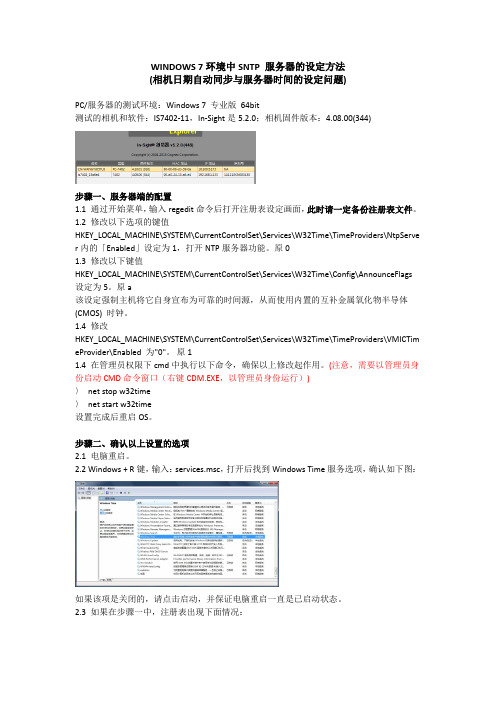
WINDOWS 7环境中SNTP 服务器的设定方法(相机日期自动同步与服务器时间的设定问题)PC/服务器的测试环境:Windows 7 专业版64bit测试的相机和软件:IS7402-11,In-Sight是5.2.0;相机固件版本:4.08.00(344)步骤一、服务器端的配置1.1 通过开始菜单,输入regedit命令后打开注册表设定画面,此时请一定备份注册表文件。
1.2 修改以下选项的键值HKEY_LOCAL_MACHINE\SYSTEM\CurrentControlSet\Services\W32Time\TimeProviders\NtpServe r内的「Enabled」设定为1,打开NTP服务器功能。
原01.3 修改以下键值HKEY_LOCAL_MACHINE\SYSTEM\CurrentControlSet\Services\W32Time\Config\AnnounceFlags 设定为5。
原a该设定强制主机将它自身宣布为可靠的时间源,从而使用内置的互补金属氧化物半导体(CMOS) 时钟。
1.4 修改HKEY_LOCAL_MACHINE\SYSTEM\CurrentControlSet\Services\W32Time\TimeProviders\VMICTim eProvider\Enabled 为"0"。
原11.4 在管理员权限下cmd中执行以下命令,确保以上修改起作用。
(注意,需要以管理员身份启动CMD命令窗口(右键CDM.EXE,以管理员身份运行))〉net stop w32time〉net start w32time设置完成后重启OS。
步骤二、确认以上设置的选项2.1 电脑重启。
2.2 Windows + R键,输入:services.msc,打开后找到Windows Time服务选项,确认如下图:如果该项是关闭的,请点击启动,并保证电脑重启一直是已启动状态。
window时间同步机制的简单介绍
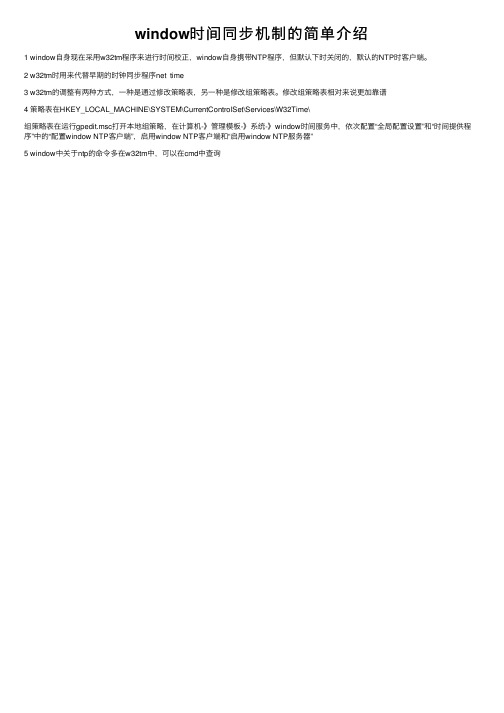
window时间同步机制的简单介绍
1 window⾃⾝现在采⽤w32tm程序来进⾏时间校正,window⾃⾝携带NTP程序,但默认下时关闭的,默认的NTP时客户端。
2 w32tm时⽤来代替早期的时钟同步程序net time
3 w32tm的调整有两种⽅式,⼀种是通过修改策略表,另⼀种是修改组策略表。
修改组策略表相对来说更加靠谱
4 策略表在HKEY_LOCAL_MACHINE\SYSTEM\CurrentControlSet\Services\W32Time\
组策略表在运⾏gpedit.msc打开本地组策略,在计算机-》管理模板-》系统-》window时间服务中,依次配置“全局配置设置”和“时间提供程序”中的“配置window NTP客户端”,启⽤window NTP客户端和“启⽤window NTP服务器”
5 window中关于ntp的命令多在w32tm中,可以在cmd中查询。
win7时间同步--另存为.reg运行

00,00,00,00,00,00,00,03,00,00,00,02,00,02,00,00,00,00,00,00,00
[HKEY_LOCAL_MACHINE\SOFTWARE\Microsoft\Windows NT\CurrentVersion\Time Zones\Atlantic Standard Time\Dynamic DST]
"TZI"=hex:4c,ff,ff,ff,00,00,00,00,c4,ff,ff,ff,00,00,00,00,00,00,00,00,00,00,00,\
00,00,00,00,00,00,00,00,00,00,00,00,00,00,00,00,00,00,00,00,00
[HKEY_LOCAL_MACHINE\SOFTWARE\Microsoft\Windows NT\CurrentVersion\Time Zones\Arabic Standard Time\Dynamic DST]
"TZI"=hex:10,ff,ff,ff,00,00,00,00,c4,ff,ff,ff,00,00,00,00,00,00,00,00,00,00,00,\
00,00,00,00,00,00,00,00,00,00,00,00,00,00,00,00,00,00,00,00,00
[HKEY_LOCAL_MACHINE\SOFTWARE\Microsoft\Windows NT\CurrentVersion\Time Zones\Arabic Standard Time]
同步时钟设置方法
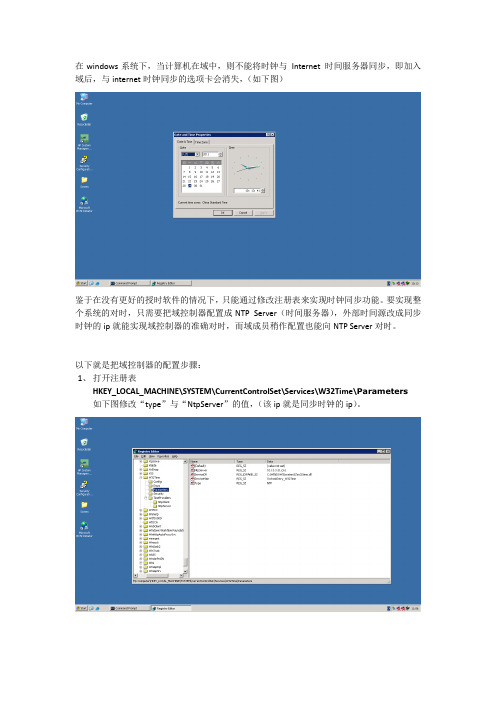
在windows系统下,当计算机在域中,则不能将时钟与Internet 时间服务器同步,即加入域后,与internet时钟同步的选项卡会消失,(如下图)
鉴于在没有更好的授时软件的情况下,只能通过修改注册表来实现时钟同步功能。
要实现整个系统的对时,只需要把域控制器配置成NTP Server(时间服务器),外部时间源改成同步时钟的ip就能实现域控制器的准确对时,而域成员稍作配置也能向NTP Server对时。
以下就是把域控制器的配置步骤:
1、打开注册表
HKEY_LOCAL_MACHINE\SYSTEM\CurrentControlSet\Services\W32Time\Parameters 如下图修改“type”与“NtpServer”的值,(该ip就是同步时钟的ip)。
2、打开注册表
HKEY_LOCAL_MACHINE\SYSTEM\CurrentControlSet\Services\W32Time\Tim eProviders\NtpServer
修改“Enable”的值。
3、打开注册表
HKEY_LOCAL_MACHINE\SYSTEM\CurrentControlSet\Services\W32Time\Tim eProviders\NtpClient\
修改“SpecialPollInterval”的值
4、打开注册表
HKEY_LOCAL_MACHINE\SYSTEM\CurrentControlSet\Services\W32Time\Con fig\
修改“AnnounceFlags”的值。
WINDOWS时间同步问题解决办法

WINDOWS时间同步问题解决方法
1.打开注册表:在“开始”菜单→“运行”项下(或按Win+R)输入“Regedit”进入注册表编辑器。
2.展开
[HKEY_LOCAL_MACHINE\SYSTEM\CurrentControlSet\Services\W32Time\ TimeProviders\NtpClient]分支,并双击SpecialPollInterval键值,将对话框中的“基数栏”选择到“十进制”上,输入框中显示的数字正是自动对时的间隔(以秒为单位),比如默认的604800就是由7(天)×24(时)×60(分)×60(秒)计算来的。
设定时间同步周期为一小时,即1小时(3600秒),填入对话框,选十进制就填3600,点击确定保存关闭对话框。
3.在“开始”菜单→“运行”项下(或按Win+R),输入CMD,按确认键。
进入CMD命令对话框。
A)先输入:net stop w32time,按回车,出现服务正在停止-〉服务已经成功停止;
B)然后在输入:net start w32time,按回车,出现服务正在启动-〉服务已经启动成功
如下图所示:
4.时间同步服务器的选择
在电脑屏幕的右下角,双击时间,即,出现以下的对话框
选择“Internet时间”,选中“自动与Internet时间服务器同步”,即在前面的方框打勾
(如
),在服务器栏中输入:。
点击“立即更新”。
如下图所示:。
- 1、下载文档前请自行甄别文档内容的完整性,平台不提供额外的编辑、内容补充、找答案等附加服务。
- 2、"仅部分预览"的文档,不可在线预览部分如存在完整性等问题,可反馈申请退款(可完整预览的文档不适用该条件!)。
- 3、如文档侵犯您的权益,请联系客服反馈,我们会尽快为您处理(人工客服工作时间:9:00-18:30)。
公司内部时间服务器为:192.168.0.131、手动修改注册表:HKEY_LOCAL_MACHINE\SYSTEM\CurrentControlSet\services\W32Time\Parameters\NtpSer ver中数值数据修改为192.168.0.132、重启时间同步服务:net stop w32time && net start w32time3、即可刷新服务:w32tm /resync /nowait /rediscover如果报错可,手动重启windows time 服务选项。
建议配置自动启动。
注:为方便操作可将下述文字复制到txt中,并保存为reg格式的文件,直接导入注册表,这样修改值详细一点。
Windows Registry Editor Version 5.00[HKEY_LOCAL_MACHINE/SYSTEM/CurrentControlSet/Services/W32Time] "Description"="维护在网络上的所有客户端和服务器的时间和日期同步。
如果此服务被停止,时间和日期的同步将不可用。
如果此服务被禁用,任何明确依赖它的服务都将不能启动。
""DisplayName"="Windows Time""ErrorControl"=dword:00000001"FailureActions"=hex:05,00,00,00,00,00,00,00,00,00,00,00,02,00,00,00,64,0 0,20,/00,01,00,00,00,60,ea,00,00,01,00,00,00,60,ea,00,00"Group"="""ImagePath"=hex(2):25,00,53,00,79,00,73,00,74,00,65,00,6d,00,52,00,6f,0 0,6f,00,/74,00,25,00,5c,00,53,00,79,00,73,00,74,00,65,00,6d,00,33,00,32,00,5c,00, 73,/00,76,00,63,00,68,00,6f,00,73,00,74,00,2e,00,65,00,78,00,65,00,20,00,2d,0 0,/6b,00,20,00,4c,00,6f,00,63,00,61,00,6c,00,53,00,65,00,72,00,76,00,69,00,6 3,/00,65,00,00,00"Objectname"="NT AUTHORITY//LocalService""Start"=dword:00000004"Type"=dword:00000020[HKEY_LOCAL_MACHINE/SYSTEM/CurrentControlSet/Services/W32Time/Confi g]"LastClockRate"=dword:0002625a"MinClockRate"=dword:000260d4"MaxClockRate"=dword:000263e0"FrequencyCorrectRate"=dword:00000004"PollAdjustFactor"=dword:00000005"LargePhaseOffset"=dword:02faf080"SpikeWatchPeriod"=dword:00000384"HoldPeriod"=dword:00000005"LocalClockDispersion"=dword:0000000a"EventLogFlags"=dword:00000002"PhaseCorrectRate"=dword:00000001"MinPollInterval"=dword:0000000a"MaxPollInterval"=dword:0000000f"UpdateInterval"=dword:00057e40"MaxNegPhaseCorrection"=dword:0000d2f0 "MaxPosPhaseCorrection"=dword:0000d2f0"AnnounceFlags"=dword:00000005"MaxAllowedPhaseOffset"=dword:00000001[HKEY_LOCAL_MACHINE/SYSTEM/CurrentControlSet/Services/W32Time/Para meters]"ServiceMain"="SvchostEntry_W32Time""ServiceDll"=hex(2):43,00,3a,00,5c,00,57,00,49,00,4e,00,44,00,4f,00,57,00, 53,/00,5c,00,73,00,79,00,73,00,74,00,65,00,6d,00,33,00,32,00,5c,00,77,00,33, 00,/32,00,74,00,69,00,6d,00,65,00,2e,00,64,00,6c,00,6c,00,00,00 "NtpServer"="192.168.0.13,0x1""Type"="NTP"[HKEY_LOCAL_MACHINE/SYSTEM/CurrentControlSet/Services/W32Time/Secu rity]"Security"=hex:01,00,14,80,a8,00,00,00,b4,00,00,00,14,00,00,00,30,00,00, 00,02,/00,1c,00,01,00,00,00,02,80,14,00,ff,01,0f,00,01,01,00,00,00,00,00,01,00,00 ,/00,00,02,00,78,00,05,00,00,00,00,00,14,00,8d,00,02,00,01,01,00,00,00,00, 00,/05,0b,00,00,00,00,00,18,00,ff,01,0f,00,01,02,00,00,00,00,00,05,20,00,00,00 ,/20,02,00,00,00,00,18,00,8d,00,02,00,01,02,00,00,00,00,00,05,20,00,00,00, 23,/02,00,00,00,00,14,00,9d,00,00,00,01,01,00,00,00,00,00,05,04,00,00,00,00, 00,/18,00,9d,00,00,00,01,02,00,00,00,00,00,05,20,00,00,00,21,02,00,00,01,01, 00,/00,00,00,00,05,12,00,00,00,01,01,00,00,00,00,00,05,12,00,00,00 [HKEY_LOCAL_MACHINE/SYSTEM/CurrentControlSet/Services/W32Time/Time Providers][HKEY_LOCAL_MACHINE/SYSTEM/CurrentControlSet/Services/W32Time/Time Providers/NtpClient]"Enabled"=dword:00000001"InputProvider"=dword:00000001 "AllowNonstandardModeCombinations"=dword:00000001 "CrossSiteSyncFlags"=dword:00000002 "ResolvePeerBackoffMinutes"=dword:0000000f "ResolvePeerBackoffMaxTimes"=dword:00000007 "CompatibilityFlags"=dword:80000000"EventLogFlags"=dword:00000001"LargeSampleSkew"=dword:00000003"DllName"="C://WINDOWS//system32//w32time.dll" "SpecialPollTimeRemaining"=hex(7):00,00"SpecialPollInterval"=dword:00000e10[HKEY_LOCAL_MACHINE/SYSTEM/CurrentControlSet/Services/W32Time/Time Providers/NtpServer]"InputProvider"=dword:00000000 "AllowNonstandardModeCombinations"=dword:00000001 "DllName"="C://WINDOWS//system32//w32time.dll""Enabled"=dword:00000001[HKEY_LOCAL_MACHINE/SYSTEM/CurrentControlSet/Services/W32Time/Enu m]"0"="Root//LEGACY_W32TIME//0000""Count"=dword:00000001"NextInstance"=dword:00000001。
